6 Cara Screenshot di OPPO A77s yang Sangat Mudah Dilakukan
Di era modern ini, berbagai hal menarik dapat dengan mudah Anda temukan di internet. Hal inilah yang menjadi alasan produsen sekelas OPPO menghadirkan ponsel harian yang tangguh seperti OPPO A77s. Ponsel ini dibekali spesifikasi mesin dan layar yang epik sehingga berselancara di dunia maya kian menyenangkan.
Nah, Jika Anda pemilik HP OPPO A77s, terdapat berbagai cara screenshot yang bisa dilakukan dalam HP ini. Jadi Anda bisa menyimpan berbagai hal penting kala bekerja atau bermain game dengan mudah dan cepat.
Kali ini tim Carisinyal akan menjelaskan sejumlah cara melakukan screenshot pada ponsel OPPO ini. Berikut ini cara screenshot di OPPO A77s yang bisa Anda coba.
1. Cara Screenshot di OPPO A77s Memakai Tombol Fisik
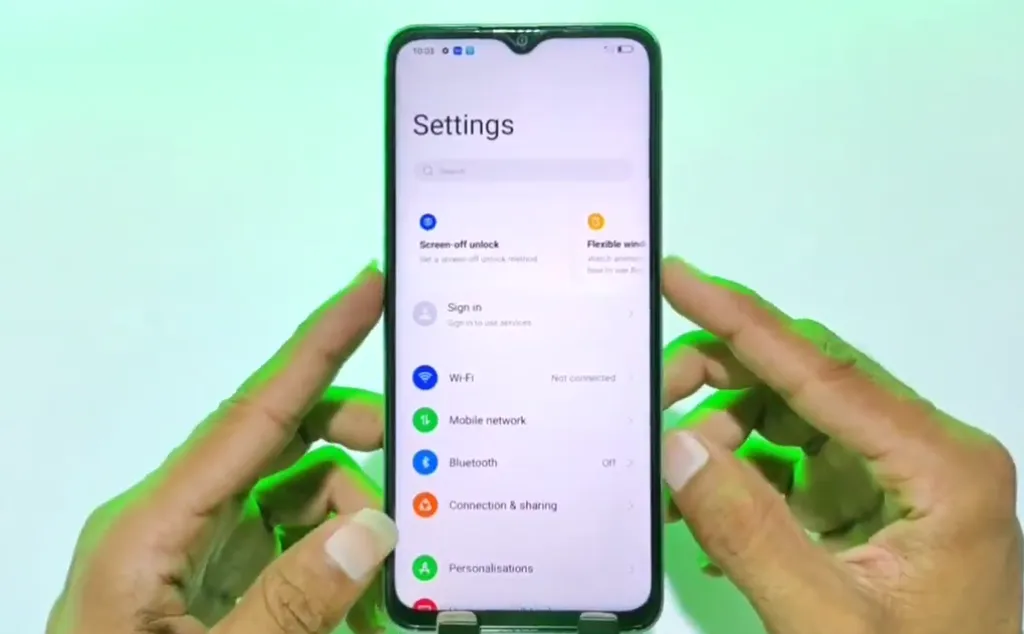 Sumber: Pawan Tech News
Sumber: Pawan Tech NewsDi HP Android pada umumnya, Anda bisa melakukan screenshot dengan cara menekan tombol fisik. Hal ini ternyata masih berlaku juga di OPPO A77s. Nah, biar Anda tidak salah langkah, Berikut adalah langkah-langkah untuk mengambil screenshot dengan cara umum.
- Pilih Tampilan Layar yang Hendak Diambil Screenshot
Pergilah ke halaman atau ke tampilan layar yang hendak Anda ambil gambarnya.
- Menekan Tombol Power dan Volume Bawah Secara Bersamaan
Untuk bisa melakukan screenshot, cukup tekan tombol power dan volume bawah di bodi samping HP OPPO secara bersamaan.
Tekan dan tahan kedua tombol fisik tersebut hingga layar tampak berkedip dan terdengar suara cekrek. Beberapa HP OPPO biasanya akan menampilkan layar yang sekilas menjadi putih layaknya kilatan lampu.
2. Screenshot Menggunakan Ikon di Control Panel
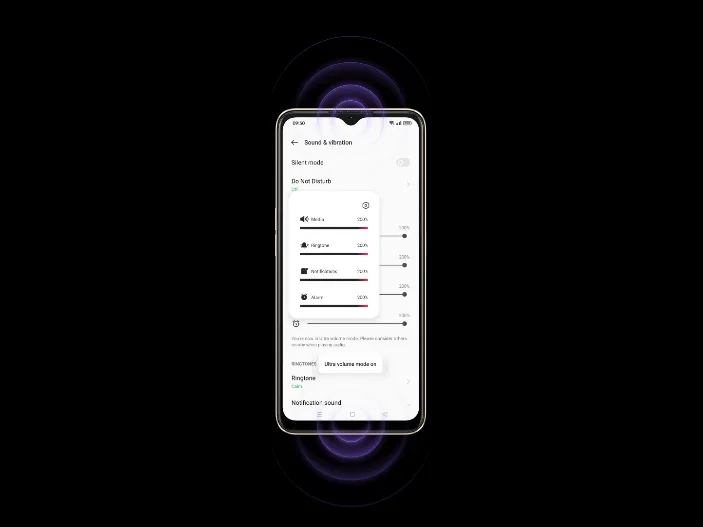
Anda juga bisa melakukan screenshot dengan cara menggunakan ikon screenshot yang sudah tersedia di kontrol panel OPPO A77s. Setelah menemukan hal yang ingin disimpan dan sudah tampil di layar.
- Masuk ke control panel dengan cara menarik layar dari atas ke bawah. Kemudian cari ikon screenshot atau cuplik layar.
- Jika ikon screenshot tidak ada, coba Anda cek pengaturan bar notifikasi. Biasanya, ikon screenshot masih belum dimunculkan. Nah, Anda bisa mengatur ulang bar notifikasi agar ikon screenshot muncul.
- Ketika ikon disentuh, maka otomatis screenshot akan berlangsung. Hasil screenshot pun akan tersimpan ke galeri.
Cara screenshot ini dianggap paling nyaman dilakukan. Cara ini tentu tidak akan membuat tombol fisik di HP cepat rusak karena sering ditekan ketika hendak melakukan screenshot.
Biasanya jika screenshot berhasil, akan muncul notifikasi hingga gambar pratinjau di pojok bawah layar. Anda dapat mengecek hasil screenshot dengan masuk ke Galeri atau mengklik gambar pratinjau tersebut.
Di beberapa HP OPPO, hasil screenshot akan masuk ke album picture atau album screenshot tergantung sistem Android yang digunakan.
3. Screenshot dengan Tiga Jari
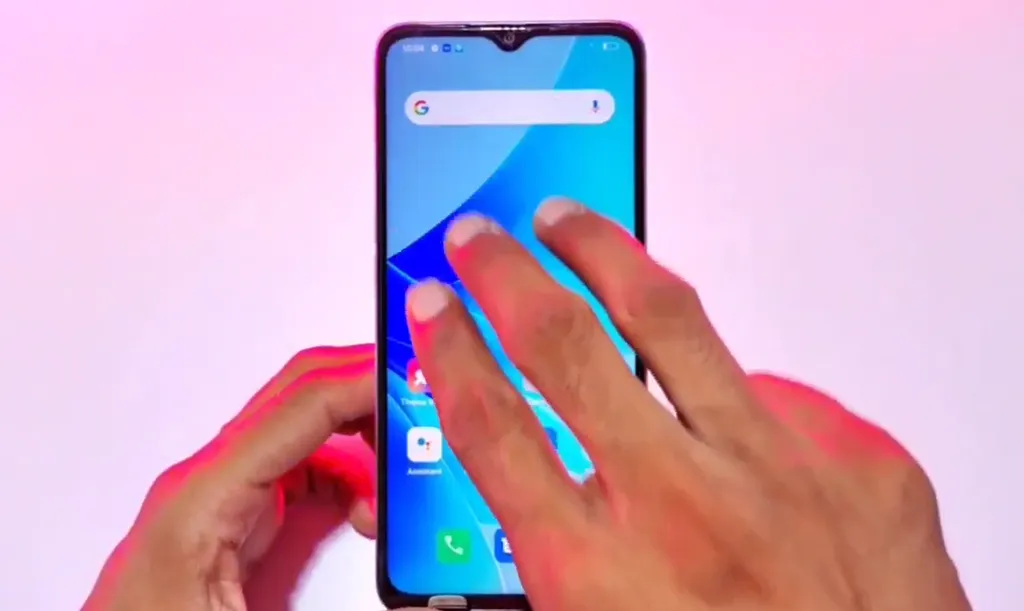 Sumber: Pawan Tech News
Sumber: Pawan Tech NewsOPPO A77s dirancang untuk penggunaan harian yang nyaman. Maka dari itu, produsen menghadirkan fitur-fitur bermanfaat seperti fitur gesture.
Fitur ini memungkinkan Anda untuk screenshot hanya dengan melakukan sejumlah gerakan di layar HP OPPO..Lebih jelasnya, simak langkah-langkah berikut ini.
1. Mengaktifkan fitur Gesture.
2. Masuk ke pengaturan lalu pilih bagian pengaturan sistem.
3. Pilih bagian cuplikan layar atau screenshot lalu nyalakan bagian gesture tiga jari tersebut..
4. Untuk melakukan screenshot, Anda cukup menggerakkan tiga jari Anda di layar dari arah atas ke arah bawah.
5. Nantinya jika screenshot berhasil, layar akan berkedip atau terdengar suara klik kamera.
6. Hasil screenshot dapat langsung tersimpan di galeri .
4. Cara Screenshot dengan Bola Asisten
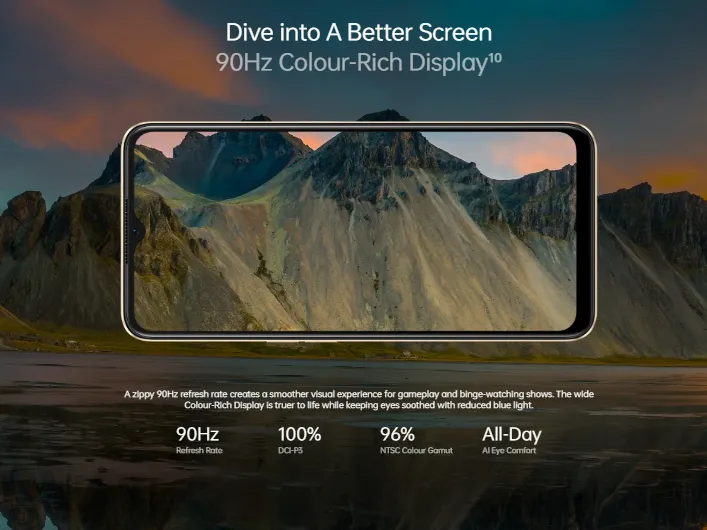
Semaki update sistem, semakin lengkap fitur yang dihadirkan pada sebuah ponsel Android . Seperti cara screenshot dengan bola asisten ini yang dianggap lebih simple karena tanpa tombol dan tidak harus repot menggerakkan tangan.
- Mengaktifkan fitur
Langkah pertama, Anda harus mengaktifkan fitur bola pintasan di pengaturan. Caranya masuk ke pengaturan ponsel OPPO A77s. Pilih menu pengaturan sistem > Bola Asisten. Selanjutnya Anda tinggal mengaktifkan pilihan paling atas.
Jika fitur ini sudah aktif maka akan muncul tombol melayang berupa ikon bola kecil. Nah, jika tombol ini ditekan akan muncul beberapa tombol pintasan, yang salah satunya berguna untuk screenshot tampilan layar dengan cepat.
- Cara screenshot
Setelah fitur bola asisten aktif, Anda bisa menempatkan ikon sesuai kebutuhan di area layar. Untuk tombol pintasan screenshot dalam menu asisten biasanya berupa gambar layar. Namun, jika ternyata tidak ada ikon untuk screenshot, Anda bisa menambahkan atau mengurangi tombol pintasan dengan mudah.
Untuk memulai screenshot menggunakan bola asisten ini, Anda harus masuk ke tampilan layar yang diinginkan. Setelah itu, Anda cukup mengetuk ikon bola. Screenshot pun dapat dilakukan dengan cepat dan mudah.
5. Cara Screenshot dengan Smart Side Bar

Ada lagi cara mengambil screenshot di OPPO A77s yang lebih mudah dan cepat yakni memakai smart sidebar. Berikut langkah-langkahnya.
- Mengaktifkan Smart SideBar
Sama seperti cara fitur gesek 3 jari, Anda harus mengaktifkan Smart Panel di pengaturan. Caranya masuk ke pengaturan ponsel OPPO A77s. Pilih menu pengaturan sistem > smart side bar. Selanjutnya Anda tinggal mengaktifkan fitur tersebut.
Jika fitur smart side bar sudah aktif maka akan muncul garis lurus tipis di sisi kanan atau kiri layar. Nah, jika garis ini digeser ke arah dalam layar akan muncul beberapa tombol pintasan, yang salah satunya berguna untuk screenshot tampilan layar dengan cepat.
- Cara screenshot
Setelah fitur aktif, Anda bisa menempatkan garis sesuai kebutuhan di area layar. Jika ternyata tidak ada ikon untuk screenshot, Anda bisa menambahkan atau mengurangi tombol pintasan di smart side bar dengan mudah terlebih dahulu.
Untuk memulai screenshot menggunakan Smart Side bar, Anda harus masuk ke tampilan layar yang diinginkan. Setelah itu, Anda cukup menggeser garis di pinggir layar. Lalu mengetuk ikon screenshot. Screenshot pun dapat dilakukan dengan cepat dan mudah.
6. Rekomendasi Aplikasi Screenshot

Bila cara-cara screenshot diatas dirasa kurang maksimal, Anda bisa mencoba menggunakan aplikasi screenshot yang ada di Play Store. Berikut ini rekomendasi aplikasi screenshot gratis yang bisa Anda gunakan pada smartphone OPPO A77s.
- Screenshot X
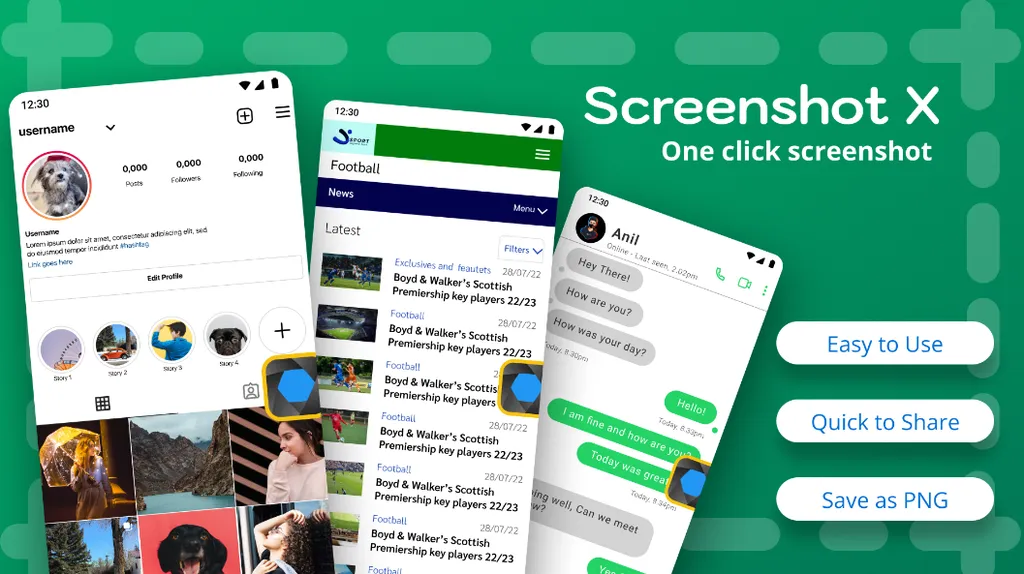
Screenshot X merupakan salah satu aplikasi screenshot Android dengan ukuran kecil dan user interface yang sederhana.
Yang menarik dalam aplikasi ini ialah ketika selesai menginstal dan membuka aplikasi, Anda tidak perlu melakukan banyak pengaturan. Kamu cukup menekan start now yang ada di halaman utama aplikasi.
Nantinya akan muncul kotak yang berisi lingkaran. Nah kotak ini berfungsi untuk melakukan screenshot/ Jadi, Anda cukup menuju halaman web atau tampilan layar yang ingin di screenshot. Setelah itu cukup tekan kotak berisi lingkaran tersebut. Layar pun akan berkedip tanda screenshot berhasil. Silakan coba aplikasi Screenshot X.
- Screen Master
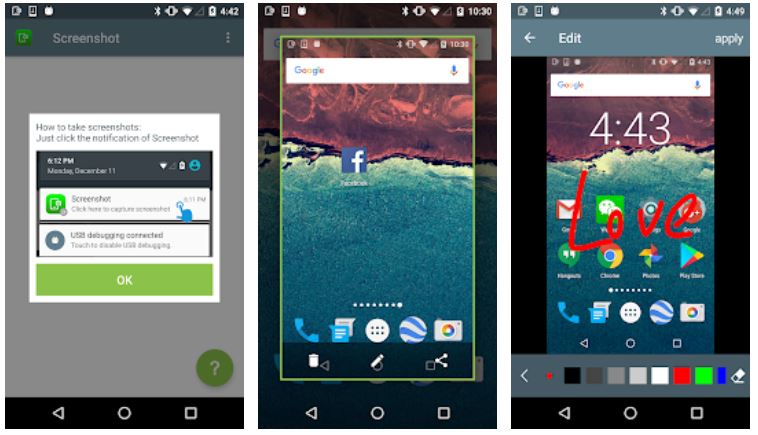
Ini merupakan salah satu aplikasi screenshot terbaik yang ada di Play Store. Sebagai buktinya, aplikasi Screen Master ini sudah digunakan lebih dari 5 juta pengguna ini bahkan mendapat nilai ulasan 4,7.Tidak heran aplikasi ini sangat direkomendasikan untuk Anda yang sering screenshot layar HP.
Kelebihan aplikasi ini ialah user interface-nya cukup sederhana dan praktis sehingga mudah digunakan. Aplikasi ini juga cukup ringan tidak membebani RAM. Kelebihan yang utama, tentunya aplikasi ini memiliki hasil gambar yang berkualitas, fitur yang lengkap, termasuk adanya fitur edit dan berbagi ke media sosial.
Sedikit kekurangan aplikasi screenshot ini ialah adanya iklan yang muncul karena aplikasi ini gratis. Selain itu, aplikasi ini tidak dapat mengambil gambar pada konten yang dilindungi. Kekurangan lain, aplikasi ini menampilkan bilah tambahan di status bar. Hal ini tentu sedikit merepotkan ketika harus melakukan screenshot secara cepat.
Satu hal yang Tim Carisinyal suka dari aplikasi ini ialah adanya kemampuan screenshot dengan cara menggoyang-goyang ponsel. Ketika dicoba, fitur ini ternyata cukup cepat dan mudah digunakan.
Kemudian, aplikasi ini juga menawarkan fitur Web Capture, di mana Anda dapat mengambil keseluruhan tangkapan layar sebuah laman web dengan mudah dan praktis. Tidak lupa, tersedia pula fitur shaking sehingga pengguna dapat mengambil screenshot dengan cara menggoyangkan ponsel saja. Praktis, bukan? Klik link tautan Screen Master ini untuk mengunduhnya secara gratis.
Selain tiga aplikasi tersebut, ada banyak aplikasi screenshot lain yang bisa dicoba. Untuk mengetahuinya, Anda bisa cek artikel "Deretan Aplikasi Screenshot di Android".
Demikianlah cara umum dan cara khusus yang bisa dicoba untuk Anda pengguna OPPO A77s saat hendak screenshot sesuatu. Semoga bermanfaat.

